Steamでディスク書き込みエラーを修正する方法
公開: 2021-02-04多くのPCゲーマーにとって、Steamは事実上プラットフォーム全体です。 ほとんどすべてのPCゲームは店頭で販売されており、Steamクライアントはゲームのインストールやアップデートなどの退屈なものをすべて処理します。
Steamは非常に堅実なソフトウェアであり、ほとんどのゲーマーは問題を抱えることはありません。 ただし、最も苛立たしい方法でうまくいかない場合もあります。
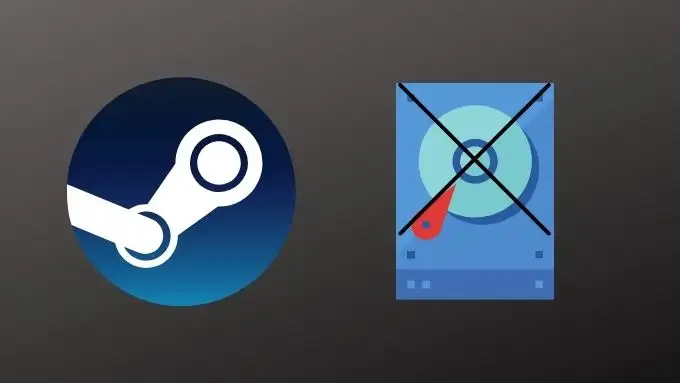
とにかくSteamのディスク書き込みエラーとは何ですか?
その好例として、Steamの恐ろしい「ディスク書き込みエラー」は、ゲーム時間の作業に大きな影響を与える可能性があります。 それで、あなたをゲームに戻すために、この問題を解決するためのいくつかの一般的な方法を見てみましょう。
名前が示すように、Steamはゲームデータをハードドライブに書き込めない場合、「ディスク書き込みエラー」をスローします。 これは非常に簡単ですが、本当の問題は、Steamがディスクに書き込めない理由についての手がかりが実際に与えられていないことです。 原因は、Steamファイル構造の実際の問題からデータのダウンロードの問題までさまざまです。
ディスクスキャンを実行する
Steam自体を見る前に、問題がSteamにあり、ゲームをインストールしようとしている実際のハードドライブにあるのではないことを確認する必要があります。
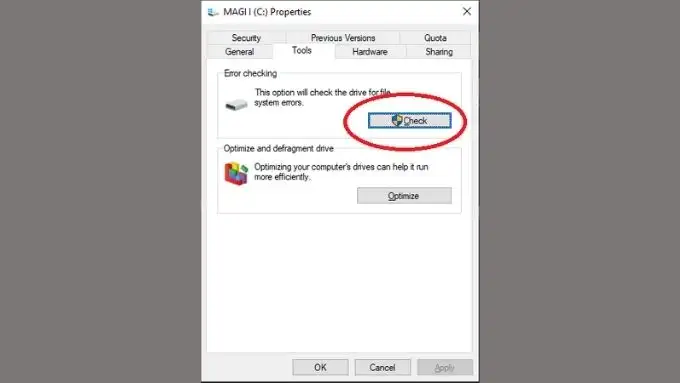
Windowsディスクエラーチェッカーを実行するだけで、ドライブに問題があるかどうかを確認できます。 ドライブに問題がある場合は、チェッカーが修正する必要があります。 深刻な問題はドライブの交換が必要な場合がありますが。 ディスクチェックツールは、ドライブのプロパティの[ツール]タブにあります。
コンピュータを再起動してください
さまざまな解決策を試して夢中になる前に、深呼吸してコンピュータを再起動してください。 これにより、明らかにSteamが再起動します。これは、完全に再起動しなくても実行できます。 ただし、Steamを閉じても、プロセスはバックグラウンドで実行されたままになる傾向があります。

したがって、タスクマネージャですべてのSteamプロセスを手動で強制終了する必要がない限り、PCを再起動する方が高速です。
管理者としてSteamを実行する
ソフトウェアにこれらの変更を行うための十分な権限レベルがないために、Steamがディスクに書き込めない場合があります。 クライアントを管理者として実行することにより、これらの問題を解消できます。
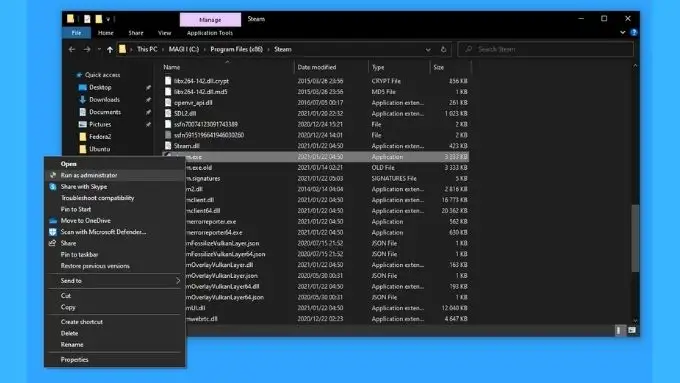
ただし、Steamが機能するために管理者権限を必要としないため、これは永続的な解決策ではありません。 これは、書き込み操作を実行し、問題の原因がファイルのアクセス許可に関連していることを確認するための単なる方法です。 デフォルトでは、Steam実行可能ファイルはProgram Files(x86)> Steamの下にあるはずです。
ダウンロードリージョンを変更する
ディスク書き込みエラーは、Steamがサーバーからデータをプルできないことが原因である場合があるようです。
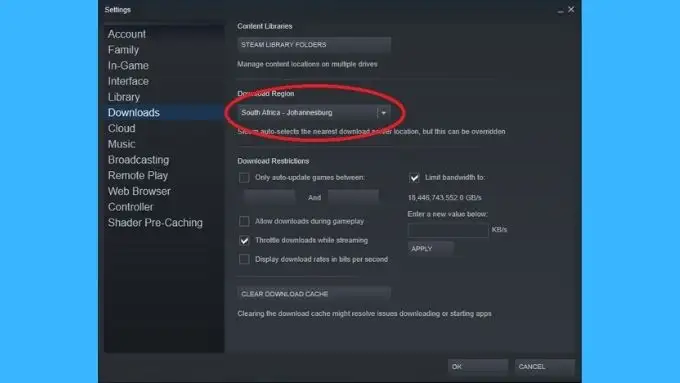
一部のユーザーは、Steamの設定内からデフォルトのダウンロードリージョンを変更することに成功したと報告しています。 Steamには世界中に複数のサーバーがあります。 デフォルトでは、最高の速度を提供するサーバーが選択されますが、ユーザーとその場所の間で問題が発生する可能性があります。 したがって、次善のサーバーまたはその後のサーバーに変更するだけで、書き込みエラーの問題を解決できる場合があります。
ゲームファイルを確認する
ファイルが不完全または破損しているために、Steamがゲームのフォルダーに書き込めない場合があります。 この場合、ゲームのインストールを確認する必要があります。
これは、サーバー上のファイルのエラーチェックサムに対してコンピューター上のゲームファイルをチェックするクライアントの組み込み関数です。 それらが一致しない場合、Steamはドライブ上のファイルが破損していると見なし、サーバー上のファイルと置き換えます。
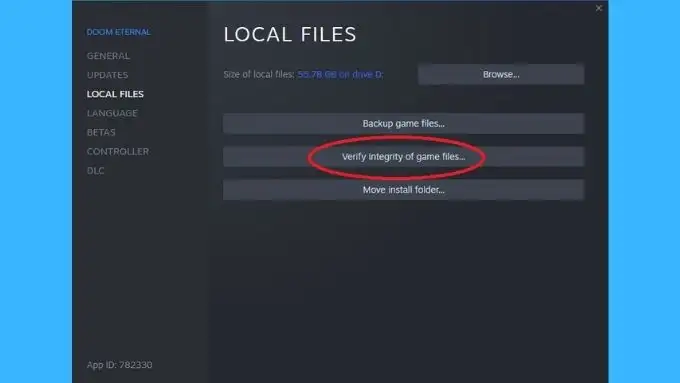
これにより、ゲームフォルダに対して行ったmodがすべて削除されることに注意してください。 特定のゲームのプロパティページの[ローカルファイル]セクションから整合性チェックを実行できます。

Steamを再インストールします
何も機能していないようで、Steamでディスク書き込みエラーが発生する場合は、いつでも最新のSteamインストーラーをダウンロードして、クライアント全体を再インストールできます。 ゲームデータを失うことはありません。Steamインストーラーが現在のファイルをチェックし、適切に検証します。
Steamフォルダが読み取り専用ではないことを確認してください
Steamフォルダーの属性が知らないうちに変更されることがあります。 これは、たとえば、Steamフォルダーを手動でバックアップし、それを新しいインストールにコピーした場合に発生する可能性があります。
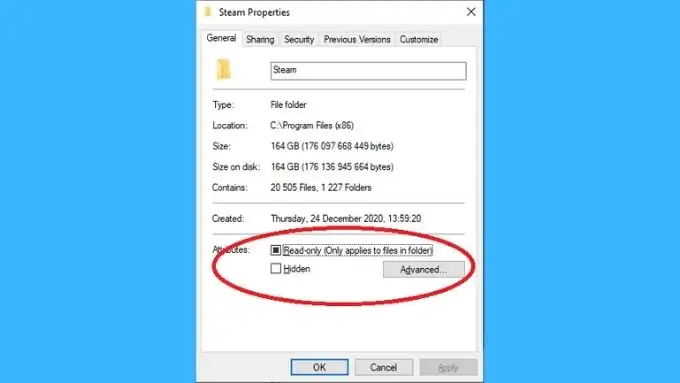
Steamフォルダーが「読み取り専用」としてマークされている場合、Steamはそのフォルダーに変更を加えることができません。 すべてのSteamゲームはデフォルトでSteamフォルダー内に保存されているため、これがディスク読み取りエラーの原因となる可能性があります。
Steamフォルダーのプロパティに移動し、「読み取り専用」属性のチェックを外します。 うまくいけば、この変更を行った後、物事は通常に戻ります。
ファイアウォールでSteamのブロックを解除する
Steamでのディスク書き込みエラーは、サーバー読み取りエラーに似ている場合があることを前述しました。 Steamがサーバーからデータを取得しない理由の1つは、ファイアウォールによってブロックされていることです。
Steamを初めて実行するときは、ソフトウェアのインターネットアクセスを承認するように求められます。 そうしなかった場合は、ファイアウォール設定に移動して、Steamがインターネットにアクセスできるようにする必要があります。
Windowsファイアウォールに問題がない場合は、ルーターのファイアウォールがSteamをブロックしていないことを確認してください。 Steamが必要とするポートのブロックを解除する方法については、ルーターのマニュアルを参照してください。
VPNを無効にする
パケットがSteamに到達するのをブロックしているのはファイアウォールではないかもしれませんが、問題を引き起こしているのはVPNである可能性があります。 これは確認されていませんが、一部のユーザーは、VPNを一時的にオフにすることで、Steamのディスク書き込みエラーを取り除くことに成功したようです。

さらに、SteamでVPNを使用することは利用規約に違反し、実際には永久的な禁止につながる可能性があります。 したがって、VPNを使用しないか、Steamでスプリットトンネリングを使用することをお勧めします。
ダウンロードキャッシュをクリアする
Steamには、現在ダウンロード中のゲームのデータをキャッシュする特別な保持領域があります。 このキャッシュが破損し、データの流れが停止することがあります。 これはSteamの既知の問題であり、実際にはキャッシュをフラッシュできる便利な方法があります。
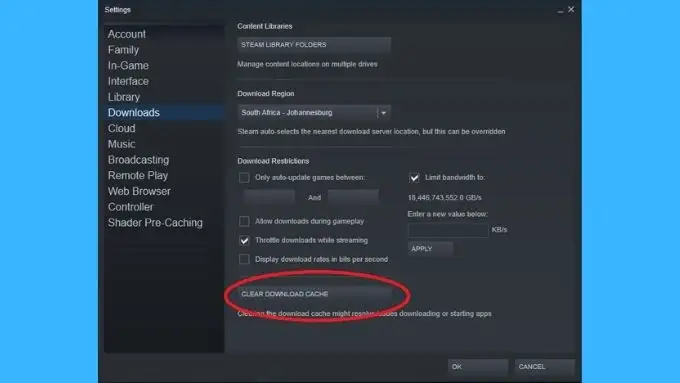
ダウンロードキャッシュのクリアボタンは、Steam設定のダウンロードの下にあります。 それを押して、Steamを再起動してください。 その後、ダウンロードを再試行してください。
別のSteamライブラリを試す
システムに複数のドライブがある場合は、別のドライブに2番目のSteamライブラリフォルダーを作成し、代わりにそこにゲームをインストールしてみてください。 新しいSteamライブラリフォルダーを作成するには:
- Steam設定に移動します。
- ダウンロードに移動します。
- Steamライブラリフォルダを選択します。
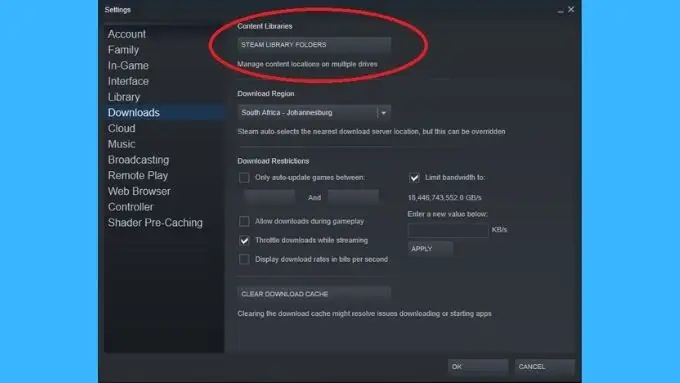
- [ライブラリフォルダの追加]を選択します
- 新しいライブラリの場所を選択します。
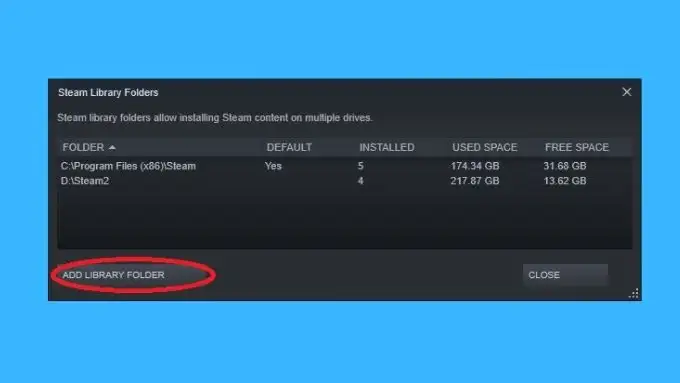
すでに複数のライブラリフォルダがある場合は、すでに持っている代替ライブラリにゲームをダウンロードしてみてください。 これが機能する場合は、非協調的なディスク自体が機能していないことを示しています。
蒸しすぎないでください
Steamエラーは、ミッションクリティカルなシステム障害よりもイライラする可能性があります。 座って少しリラックスしたいとき、突然トラブルシューティングの練習に行き詰まります。 コンソールを購入したくなるには十分ですが、上記のヒントがあれば、すぐにゲームに戻ることができます。
